Photoshop CS5에서 PSD를 JPEG로 변환하는 방법
Photoshop CS5에서 레이어를 사용하는 기능은 프로그램을 사용하는 많은 개인에게 가장 중요한 요소 중 하나입니다. 그러나 파일에 레이어를 저장하는 기능은 레이어 정보를 보존 할 수있는 방식으로 파일을 저장해야한다는 것을 의미합니다. Adobe Photoshop CS5는 기본적으로 파일을 PSD 파일 형식으로 저장하므로 생성 한 파일이 이미지에 대한 모든 정보와 변경 사항을 저장할 수 있습니다. 이 프로세스는 PSD 파일을 쉽게 변경하는 데 이상적이지만 해당 파일 형식은 대부분의 다른 응용 프로그램과 호환되지 않습니다. 따라서 Photoshop에서 PSD를 JPEG로 변환 하여 다른 사람에게 쉽게 보내거나 인터넷에 게시 할 수있는 파일을 생성하는 방법 을 알아야 하는 상황에 처하게됩니다.
Photoshop CS5에서 PSD 파일을 JPEG로 변환
Photoshop CS5는 기본적으로 파일을 PSD 파일 형식으로 저장하지만 실제로 PSD 파일에서 인상적인 파일 형식 목록을 생성 할 수 있습니다. JPEG 파일 형식은 이미지 중에서 가장 일반적인 파일 형식 중 하나이므로 사용 가능한 옵션 중 하나입니다. Photoshop 사용자는 일반적으로 출판물이나 인터넷에서 사용하기 위해 파일을 작성하므로, 제작물을 이러한 범용 파일 형식으로 변환하는 기능은 대부분의 사용자에게 필요합니다.
Photoshop CS5에서 PSD 파일을 열어 변환 프로세스를 시작하십시오. JPEG 파일을 만들기 전에 이미지를 변경하려면 지금 변경해야합니다. 만들고있는 JPEG 파일은 변환이 발생한 시점에서 PSD 파일의 스냅 샷이됩니다. JPEG 버전의 JPEG 이미지를 만든 후에 이미지를 추가로 변경해야하는 경우 Photoshop CS5에서 PSD를 JPEG로 JPEG 변환을 다시 수행해야합니다.
PSD가 완성되면 창 상단에서 파일 을 클릭 한 다음 다른 이름으로 저장 을 클릭 하십시오 .

창의 가운데에있는 형식 드롭 다운 메뉴를 클릭 한 다음 JPEG 옵션을 클릭하십시오. JPEG 2000 버전도 있지만 원하는 버전이 아닐 수도 있습니다. 형식 드롭 다운 메뉴 위의 파일 이름 필드에 원하는 파일 이름을 입력하여 파일 이름을 변경할 수도 있습니다. 파일 이름과 형식이 올바르게 설정되면 저장 버튼을 클릭하여 이미지의 JPEG 버전을 생성 할 수 있습니다.
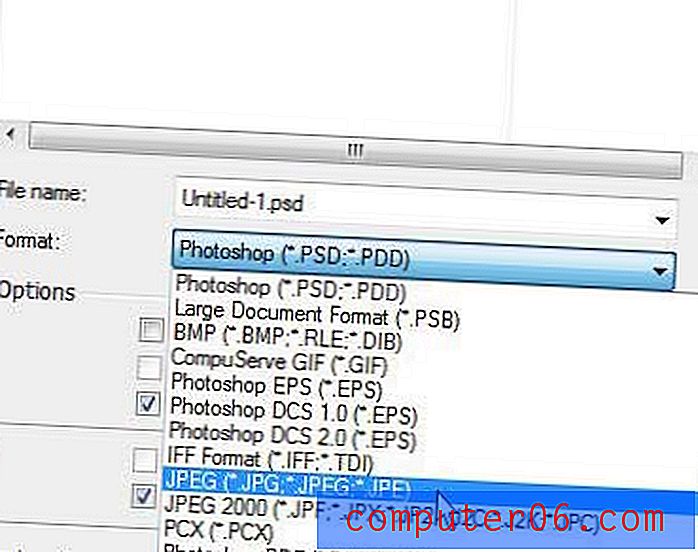
이미지 옵션 섹션에서 슬라이더를 드래그하여 JPEG 이미지의 압축 수준을 설정할 수있는 JPEG 창이 나타납니다. 압축이 선택된 이미지의 파일 크기가 창의 오른쪽에 표시됩니다. 이미지 품질을 높이면 파일 크기도 커집니다. 원하는 이미지 품질을 선택한 후에는 확인 버튼을 클릭하여 변환 프로세스를 완료하십시오.
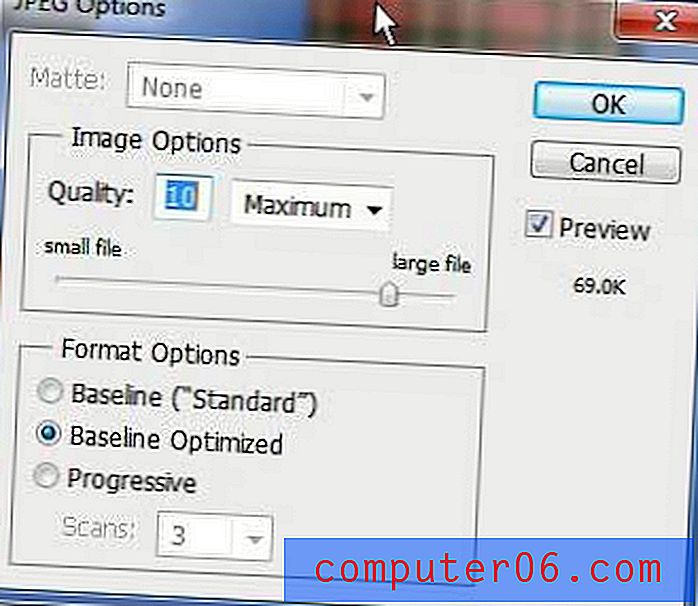
두 가지 버전의 파일이 생성됩니다. 방금 만든 JPEG 파일 및 PSD 원본 파일 PSD 파일을 원하는대로 계속 변경할 수 있지만 JPEG 파일은 파일을 만들 때와 동일하게 유지됩니다. 필요한 경우 생성 된 JPEG 파일을 Photoshop에서 편집 할 수도 있습니다.



